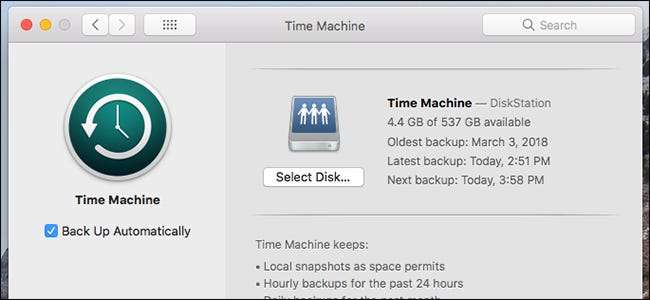
A MacOS Time Machine biztonsági másolatának segítségével biztonsági másolatot készíthet a teljes számítógépéről egy külső merevlemezre, de biztonsági másolatot készíthet a helyi hálózaton lévő NAS-ról is. Így teheti meg.
Megmutattuk hogyan állíthatjuk be a Time Machine-et Mac-en . Elég egyszerű megtenni, ha éppen egy külső merevlemezre készít biztonsági másolatot, amely közvetlenül a számítógépéhez van csatlakoztatva. Ha azonban inkább a helyi hálózathoz csatlakozó Synology NAS-t szeretné használni, akkor egy kicsit több munka vár rá (de ez még mindig nagyon egyszerű).
Első lépés: Hozzon létre egy megosztást kifejezetten a Time Machine számára
Az első dolog, amit meg kell tennie, egy külön megosztott mappa létrehozása a NAS-on, amely kifejezetten a Time Machine biztonsági mentéseihez készült. Ehhez indítsa el a DiskStation Manager alkalmazást, és nyissa meg a Vezérlőpultot.
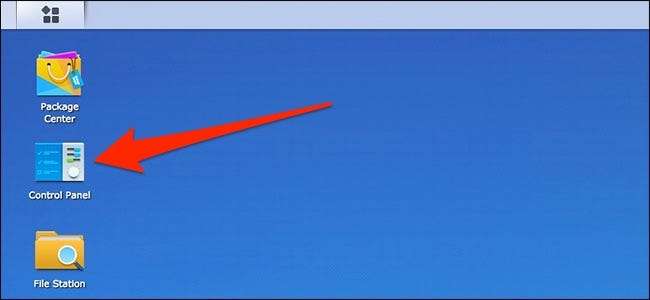
Kattintson a „Megosztott mappa” elemre.
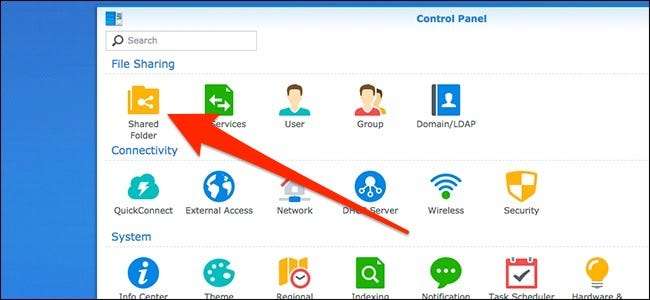
Nyissa meg a „Létrehozás” legördülő menüt, majd kattintson a „Létrehozás” parancsra.
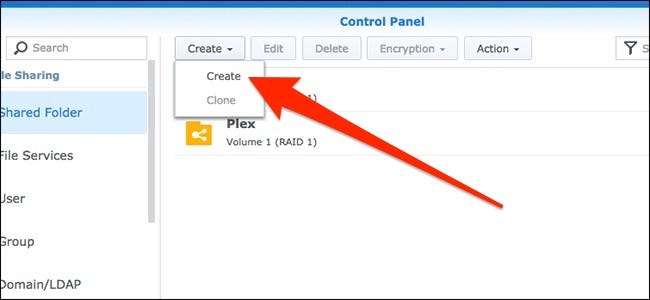
Adjon nevet a megosztott mappának (például „Time Machine”), majd tiltsa le a Lomtárat (erre nincs szüksége a Time Machine biztonsági mentéseihez). A folytatáshoz nyomja meg a „Next” gombot.
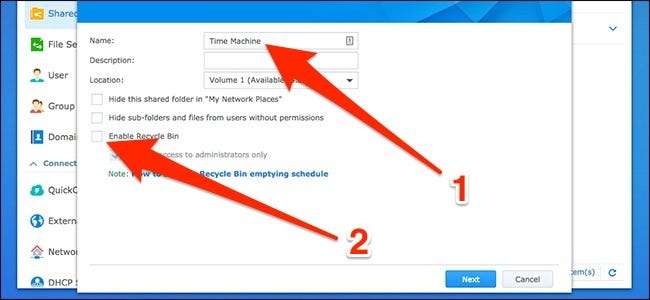
A következő képernyőn engedélyezheti a titkosítást a Time Machine biztonsági mentéseihez, ha akarja. Ha ezt választja, akkor jobb, ha a Synology NAS kezeli, nem pedig a macOS, mivel ez erőforrásokat szabadít fel a számítógépén.

Kapcsolja be a „Megosztott mappa kvóta engedélyezése” beállítást. Ez maximális kapacitást helyez el a megosztott mappában, így a Time Machine nem folytatja az újabb és újabb biztonsági másolatok létrehozását, amíg meg nem tölti az egész NAS-t.
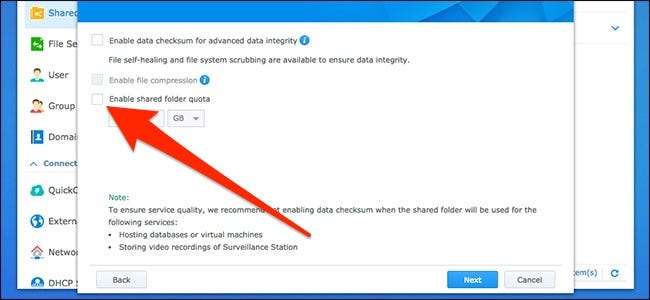
Ez alatt írja be a tároló méretét, amely körülbelül háromszorosa a Mac tárolókapacitásának (pl. Ha a Mac számítógépe 250 GB tárhellyel rendelkezik, akkor a tároló méretét 750 GB-ra teszi). Bármit megadhat, amit csak akar, de úgy vélem, hogy ez az az édes pont, amely a mentések hosszabb előzményeit tartalmazza, anélkül, hogy túl őrült lenne a tárhelyen.

A következő képernyőn nyomja meg az „Apply” gombot az beállítások megerősítéséhez.
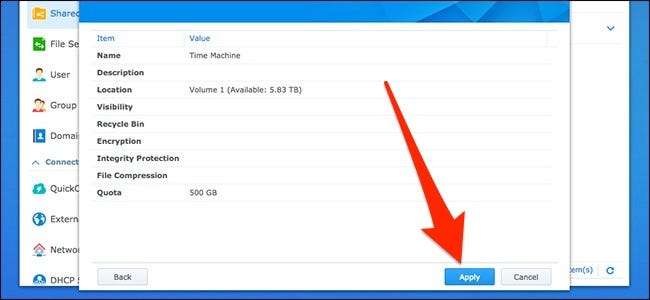
Ezután beállítja a megosztott mappa felhasználói engedélyeit. Az alapértelmezett értékek nagyon jók, ezért biztonságban van, ha tovább megy, és megnyomja az „OK” gombot. te tud hozzon létre új felhasználót, kifejezetten a Time Machine biztonsági másolatához, más jelszóval és mindennel, de ez nem szükséges.
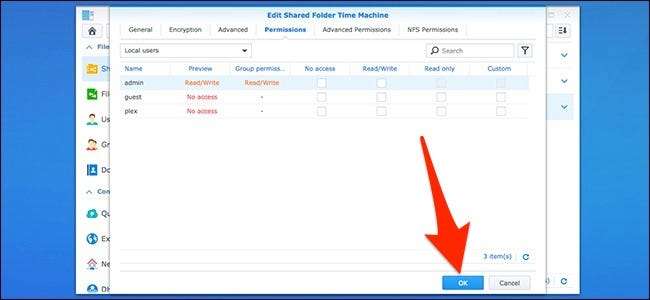
Mostantól megjelenik az új Time Machine megosztott mappa a listában.
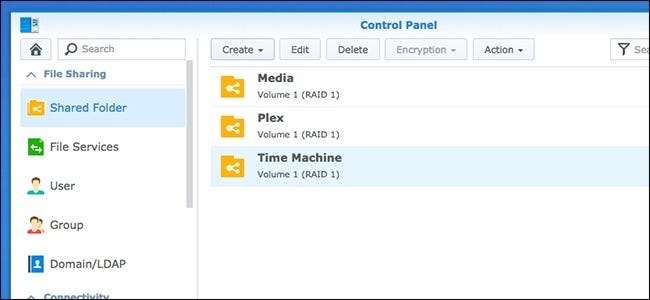
Második lépés: Engedélyezze a Time Machine hozzáférést a megosztáshoz
Most, hogy létrehozta a megosztott mappát, engedélyeznie kell néhány funkciót, hogy a Time Machine sikeresen biztonsági másolatot készítsen róla. A kezdéshez kattintson a „File Services” elemre a NAS vezérlőpult bal oldali sávjában.
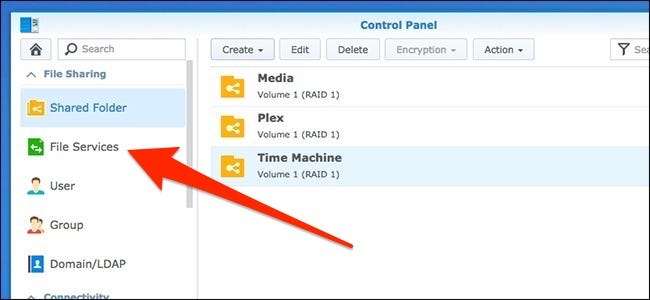
Az „SMB / AFP / NFS” fülön kapcsolja be az „SMB szolgáltatás engedélyezése” lehetőséget. Ha macOS El Capitan vagy régebbi verziója van, akkor inkább az AFP-t szeretné használni, ha kissé lefelé görget, és bejelöli az „AFP szolgáltatás engedélyezése” jelölőnégyzetet.
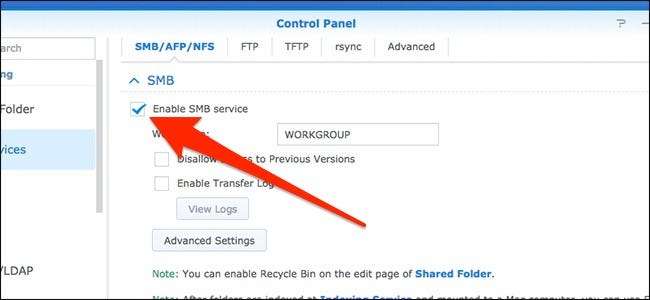
Ezután lépjen az „Advanced” fülre, majd jelölje be az „Bonjour Time Machine SMB-n keresztüli közvetítés engedélyezése” opciót (vagy az AFP-t, ha a macOS régebbi verzióját használja).

Ezt követően kattintson az „Időgép-mappák beállítása” gombra.
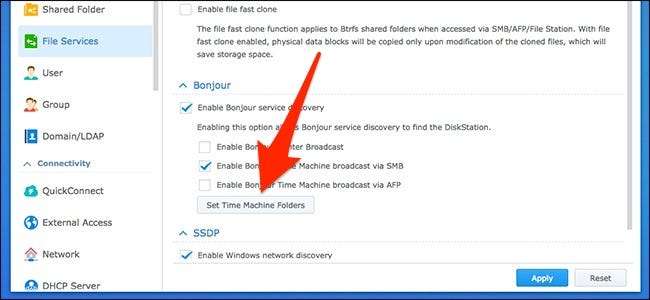
Helyezzen be egy pipát a korábban létrehozott Time Machine megosztott mappa mellett, majd nyomja meg az „Alkalmaz” gombot.
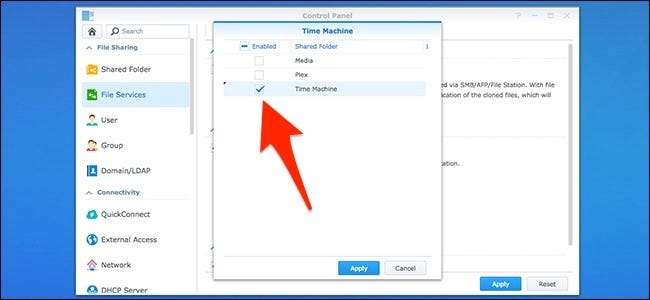
Az előugró ablak megjelenésekor kattintson az „Igen” gombra.
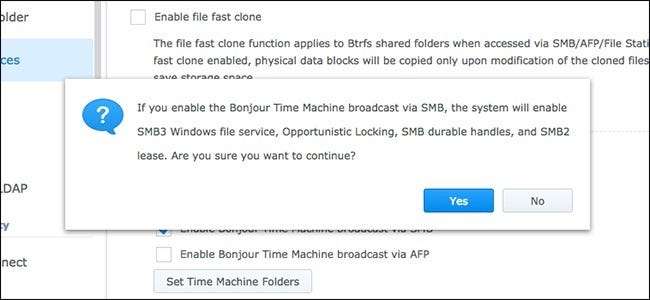
Harmadik lépés: Csatlakoztassa Mac számítógépét a NAS-hoz
Ha már más célokra használta a NAS-t, akkor valószínűleg a Mac már csatlakozik hozzá. Ha igen, ugorjon a következő szakaszra. Ha még nincs csatlakoztatva, kövesse az alábbi lépéseket.
A Mac asztalon nyissa meg a „Go” menüt, majd válassza a „Connect to Server” parancsot.
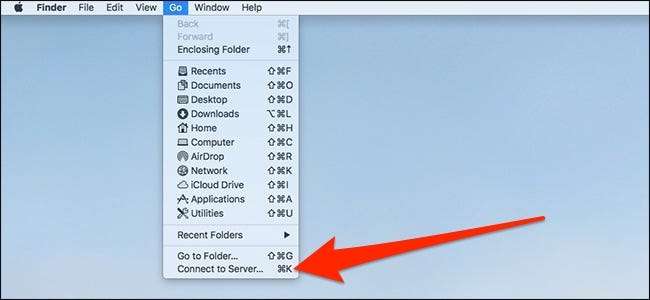
Írja be a szövegmezőbe
smb: //
amelyet a NAS neve vagy annak helyi IP címe követ. A folytatáshoz nyomja meg a „Connect” gombot. A rendszer felkérheti a NAS hitelesítő adatainak megadására.
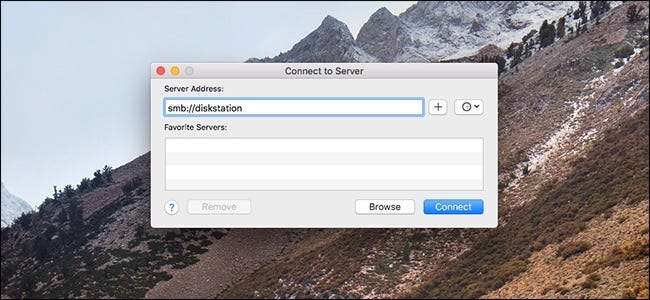
Negyedik lépés: Állítsa az Időgépet biztonsági mentésre a NAS-ra
Amikor Mac számítógépe csatlakozik a NAS-hoz, nyissa meg a Rendszerbeállításokat, és válassza az „Időgép” opciót.
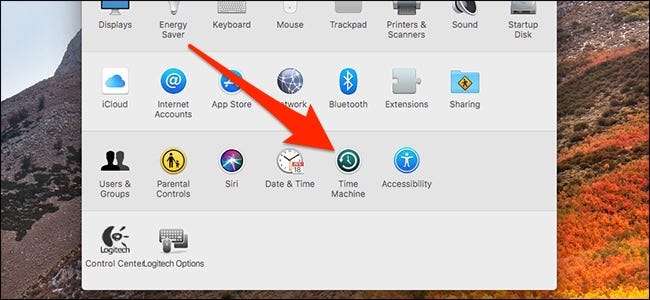
Kattintson a „Lemez kiválasztása” gombra.
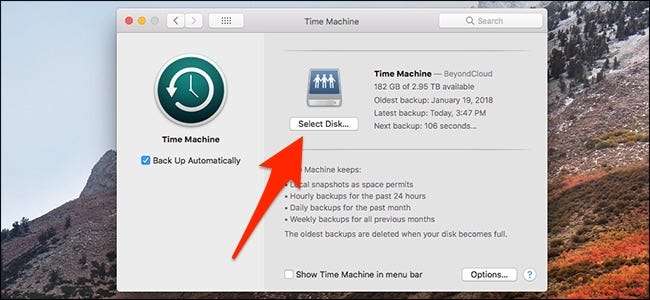
Jelölje ki a Time Machine biztonsági mentéseihez létrehozott megosztott mappát, majd kattintson a „Lemez használata” gombra.

Ha korábban a Time Machine-hez kapcsolódott tárolómeghajtó, akkor megjelenik egy előugró ablak, amely megkérdezi, hogy mindkét lemezt használni kívánja-e, vagy a régit lecseréli az új lemezre. Válassza a „Csere” lehetőséget.
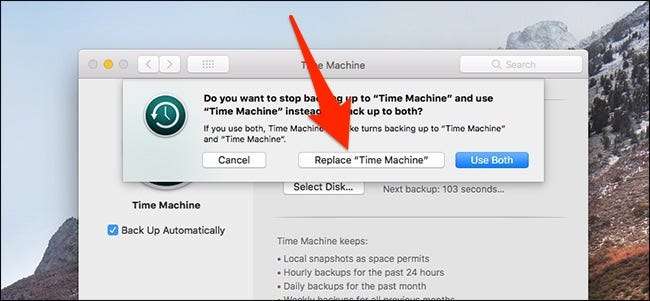
Előfordulhat, hogy a folytatás előtt a rendszer kéri a NAS naplójának újbóli beírását a hitelesítő adatokba, de ha ez megtörtént, akkor minden készen áll.
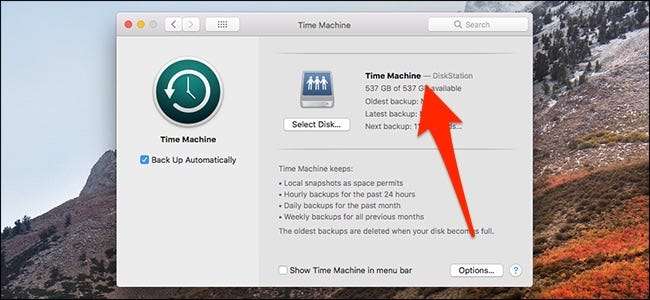
A Mac mostantól automatikusan biztonsági másolatot készít a Synology NAS-ról.







